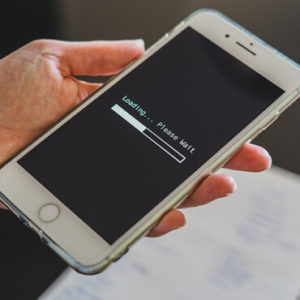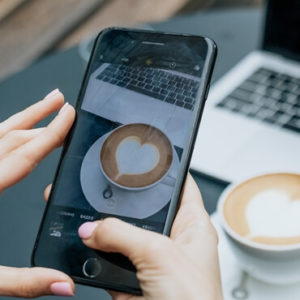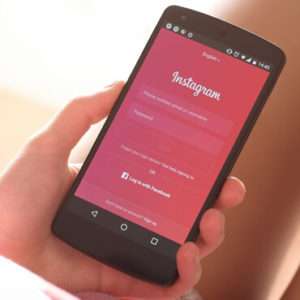아이폰에서 설정을 통해 진동패턴을 변경할 수 있습니다. 여러가지 기본 패턴들과 사용자가 직접 만들 수 있는 커스텀 기능도 있는데요. 쉽고 간단한 아이폰 진동세기 변경 방법을 안내해드립니다.
아이폰 진동세기 변경방법
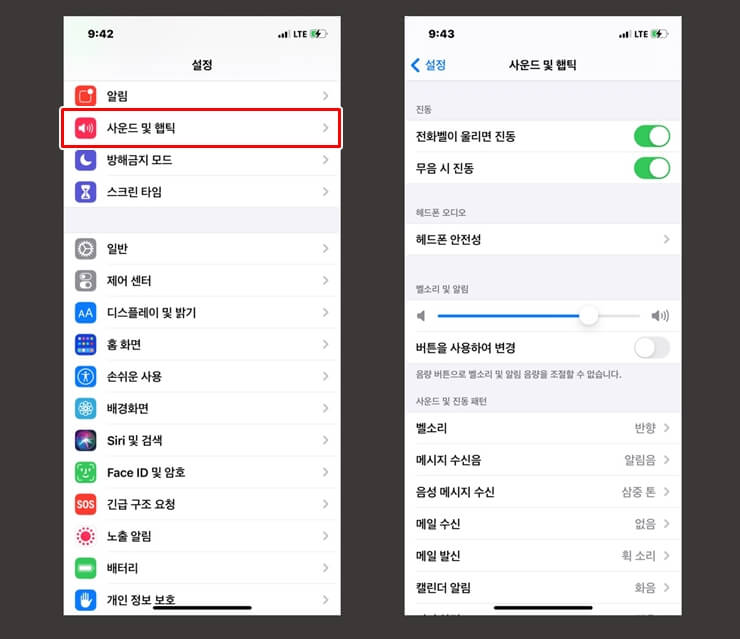
아이폰 진동세기 (진동패턴) 변경을 하기 위해 설정 – 사운드 및 햅틱으로 이동합니다.
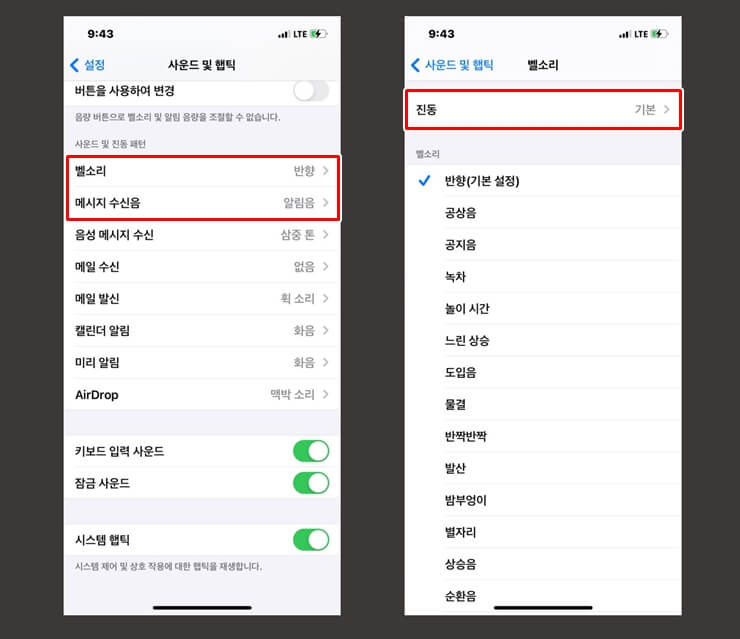
사운드 및 햅틱에 여러 항목중 ‘사운드 및 진동 패턴’ 항목이 있습니다.
여러개의 하위메뉴가 있습니다.
벨소리에서는 전화가 걸려올 때의 진동패턴을, 메시지 수신음에서는 메시지가 올 때의 진동패턴을 변경할 수 있습니다.
먼저 벨소리를 탭하고 들어가 ‘진동’을 선택합니다.
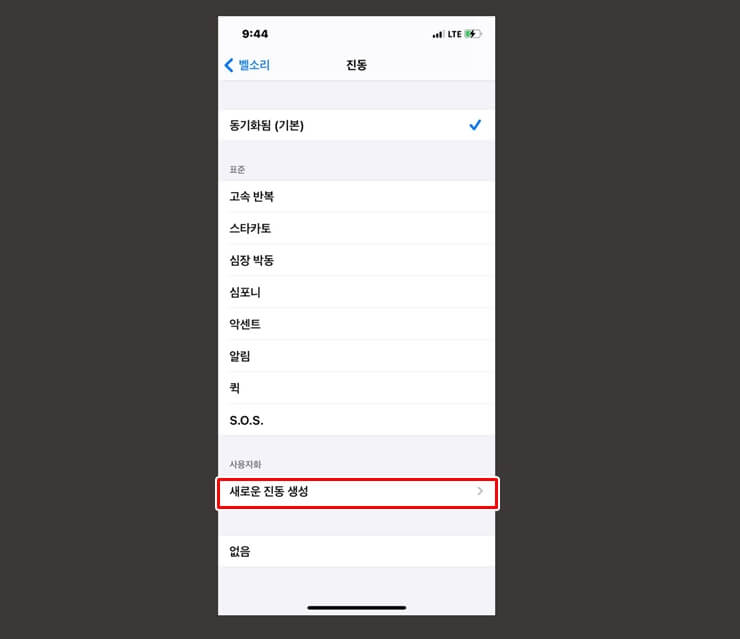
별다른 설정을 하지 않았다면 기본 진동패턴으로 설정되어있을겁니다.
그리고 아래에 고속 반복, 스타카토 등 여러가지의 진동패턴들이 준비되어 있는것을 확인할 수 있습니다.
본인만의 진동패턴을 만들고 싶다면 아래에 새로운 진동생성을 누르시면 됩니다.
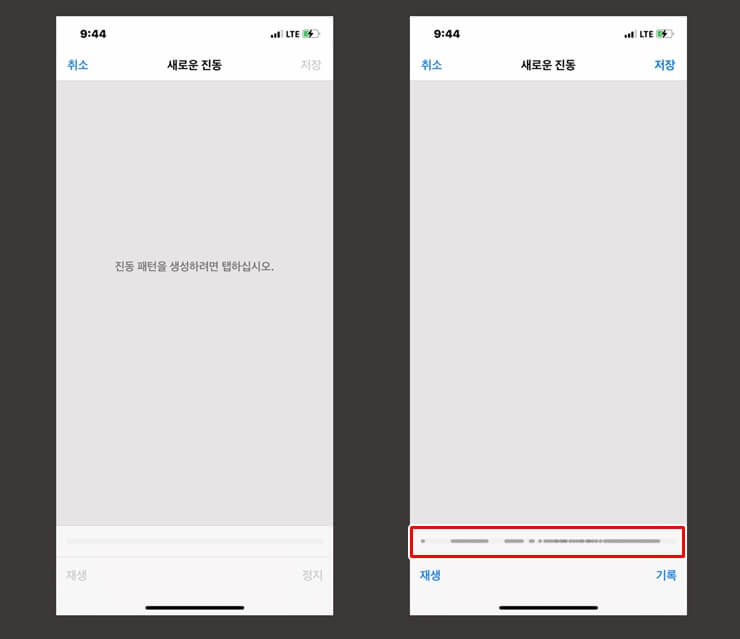
회색 부분의 화면을 탭해서 진동패턴을 만들 수 있습니다.
터치하고 바로 손을 떼면 짧은 진동패턴이, 꾹 터치하고 있으면 긴 진동패턴이 완성됩니다.
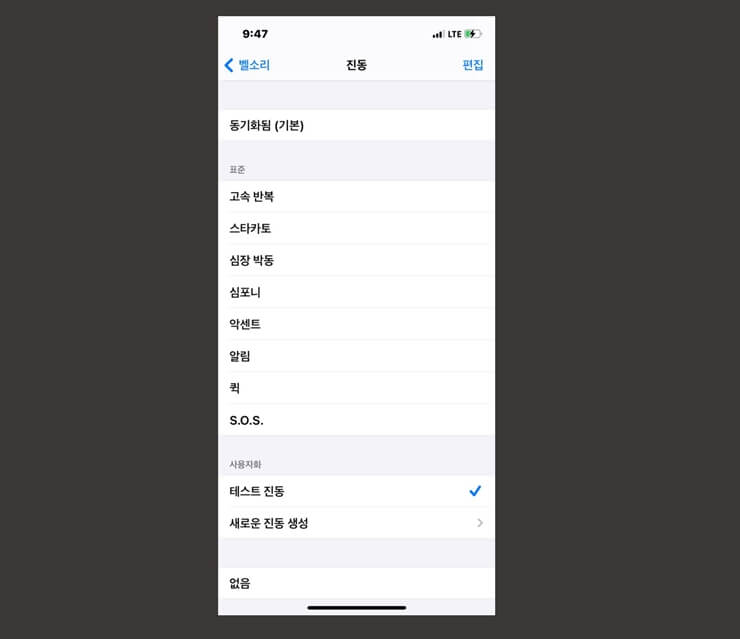
본인이 만든 진동패턴은 이름을 지어 사용할 수도 있습니다.
메시지 진동패턴 변경
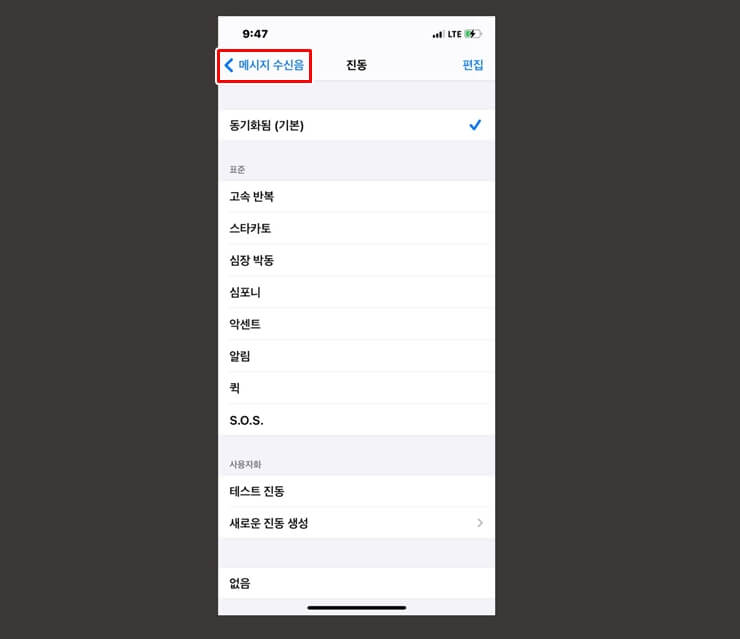
위에서 잠깐 언급했듯, 메시지가 왔을때 울리는 진동패턴 변경도 가능합니다.
진동이 약하거나 짧게 울려 불편해 하시는 분들을 위해 아이폰 진동세기 변경방법을 알아보았는데요, 꼭 도움이 되었으면 좋겠네요. 다음에도 유익한 내용으로 돌아오도록 하겠습니다.